
【▼】行動學習應用公有雲與私有雲的APP對照圖
文章快速跳頁樹狀連結
4.校園應用
└──photo station-超好用的影音相薄
├──file station-檔案管理中心
├──note station-數位多媒體筆記
├──cloud station-備份相關
├──vpn station-翻牆功能
├──audio station-音樂功能
├──download station-一鍵下載
├──web station-建置成果網頁
├──Surveillance station-影像監控
├──video station-華麗影音mod
├──套件中心-以moodle為例
├──安全防護
└──其它功能-
└──photo station-超好用的影音相薄
├──file station-檔案管理中心
├──note station-數位多媒體筆記
├──cloud station-備份相關
├──vpn station-翻牆功能
├──audio station-音樂功能
├──download station-一鍵下載
├──web station-建置成果網頁
├──Surveillance station-影像監控
├──video station-華麗影音mod
├──套件中心-以moodle為例
├──安全防護
└──其它功能-
7.DSM6.0試用
└──二階段驗證登入
├──檔案請求功能
├──spread線上試算表
├── Ds note簡報應用
├──支援穿戴裝置
├── DOCK 虛擬另一台NAS
└──安全升級備份方案
└──二階段驗證登入
├──檔案請求功能
├──spread線上試算表
├── Ds note簡報應用
├──支援穿戴裝置
├── DOCK 虛擬另一台NAS
└──安全升級備份方案
去年本人寫的Synology開箱文Synology nas是網管老師的瑞士刀、行動學習的百變金剛(入門篇)
這次又再度幸運地得到Synology DS415+試用機會,群暉的NAS所有的機型功能幾乎一樣,硬體的性能與價位決定了服務的人數,有一點很神奇的事,相同價位也許可以買到較高規格硬體性能的NAS,可是群暉的效能硬是比別家強,軟體介面最友善、使用最穩定、韌體的更新與教育訓練也最好,將這些價值也包含進去,群暉的NAS是CP值最高的,這個事實只有用過的人才懂的。如果真要論CP值最高,我想應該是用一台文書PC自組free nas。本次開箱,我將以NAS應用在校園行政、教學上做介紹,並輔以影片說明。
這次又再度幸運地得到Synology DS415+試用機會,群暉的NAS所有的機型功能幾乎一樣,硬體的性能與價位決定了服務的人數,有一點很神奇的事,相同價位也許可以買到較高規格硬體性能的NAS,可是群暉的效能硬是比別家強,軟體介面最友善、使用最穩定、韌體的更新與教育訓練也最好,將這些價值也包含進去,群暉的NAS是CP值最高的,這個事實只有用過的人才懂的。如果真要論CP值最高,我想應該是用一台文書PC自組free nas。本次開箱,我將以NAS應用在校園行政、教學上做介紹,並輔以影片說明。
Synology一貫的外形方正,二側Synology字體設計成鏤空,前蓋易拆式,背後有大大的風扇,保持良好的散熱性。
Synology正面usb2.0 x1(方便同步隨身碟資料);背面電源插孔、RJ-45 1GbE 網路孔x2 (支援 Link Aggregation / 故障移轉) 、1 個 sSATA x1、 USB 3.0 x2、重置鍵(當忘記密碼時就用得到了)。
早先的Synology NAS都會附有一片光碟重灌系統,現在只要打開瀏覽器輸入「http://find.Synology.com」 Synology DS415+ NAS 就可以開始連線設定,以下用影片簡單說明DSM安裝、進入畫面簡介和檔案設定。
Synology DS 415+定位在企業級使用,以一般家用與個人使用會顯得浪費,入門款可以選用J系列,家用型可以採用DS415,筆者將以中小學的校園應用來說明Synology DS415+實際應用。
1 photo相本的應用
個人平時安卓手機和ipad拍的照片或影片,我都會自存備份到google相本的公有雲和Synology ds photo私有雲備份,備份完我的手機、ipad再也不怕空間不夠。
個人平時安卓手機和ipad拍的照片或影片,我都會自存備份到google相本的公有雲和Synology ds photo私有雲備份,備份完我的手機、ipad再也不怕空間不夠。
就學生端而言,平日上課如表演藝術、運動會、戶外教學、行動學習所拍攝的照片、影片,可以讓學生上傳到Synology中收集大家拍攝的成果,再也不用拿記憶卡或隨身碟來讀取,無形中避免中毒的可能性。
就學校端而言,Synology 的相薄功能可以說是市面上最好的,由學校同仁上傳照片到Synology,網管人員可以將Synology相薄嵌入學校網頁中,只要設定一次,以後再也不用擔心學校網頁照片更新的問題,行政人員的評鑑成果照片可以互通有無,增加工作效率。
就教師端,可以將自己教學的影片放到Synology相薄中,讓學生透過網頁,線上即時觀看,像家中的MOD隨選隨學,進行翻轉教室中的課後複習的工作,班上成績好的同學利用平板錄下題目的解說,放在Synology相薄中讓不懂的同學可以課後復習。
【▼】photo相本應用於翻轉教室
【▼】Synology-photo教育宣導應用影片說明
https://youtu.be/_J6LJ8bpxX8
就朋友端,筆者在今年11月下旬到台北市貿參加行動學習頒獎典禮,剛好遇到一位台東的朋友,她拿了一台性能很好的單眼相機,幫在場認識的朋友都拍下了得獎照片,當天她就上傳到synolgoy相薄,同時分享到臉書並通知各位朋友,前去下載,比起以往燒光碟給大家,或者mail給大家古老方式,透過Synology相薄效率實在是太棒了
https://youtu.be/_J6LJ8bpxX8
就朋友端,筆者在今年11月下旬到台北市貿參加行動學習頒獎典禮,剛好遇到一位台東的朋友,她拿了一台性能很好的單眼相機,幫在場認識的朋友都拍下了得獎照片,當天她就上傳到synolgoy相薄,同時分享到臉書並通知各位朋友,前去下載,比起以往燒光碟給大家,或者mail給大家古老方式,透過Synology相薄效率實在是太棒了
學校的部落格也可以用photo相本中的部落格建立,同時引用photo相本或youtbe影片也十分便利
2 DSfile 應用:
Synology的檔案管理在權限控管也非常詳盡,在以往都是拿隨身碟儲取檔案或是用mail方式保存檔案,Synology可以用匯入方式大量新增學生、老師、行政人員的帳號和群組權限,讓校園減少使用外接硬碟,電腦課收作業時,在電腦教室最常用HFS(Http File Server v2.3e 超快速HTTP 架站機)架在教師端的PC上,雖然方便,但不常久,Synology的檔案管理非常靈活可以在網頁上執行,同時觀看影片、文件,功能媲美google雲端硬碟。
Synology的檔案管理在權限控管也非常詳盡,在以往都是拿隨身碟儲取檔案或是用mail方式保存檔案,Synology可以用匯入方式大量新增學生、老師、行政人員的帳號和群組權限,讓校園減少使用外接硬碟,電腦課收作業時,在電腦教室最常用HFS(Http File Server v2.3e 超快速HTTP 架站機)架在教師端的PC上,雖然方便,但不常久,Synology的檔案管理非常靈活可以在網頁上執行,同時觀看影片、文件,功能媲美google雲端硬碟。
建立全校學生帳號1100人左右的帳號不是簡單的工作
校園應用Synology NAS 快速建立大批帳號小技巧
1. Excel 開啟一個新檔案。
2. 在同一行儲存格中,依照下列順序輸入使用者資訊:
a1名稱
a2密碼
a3描述
a4電子郵件
a5儲存空間配額(MB)
3. 使用記事本開啟一個新檔案。複製Excel資料貼上記事本。
4. 以 UTF-8 編碼儲存檔案。
5. 然後進入 DSM 使用者帳號建立 > 新增 > 匯入清單, 即完成大量帳號建立工作 (系統已存在帳號會自動跳過)
校園應用Synology NAS 快速建立大批帳號小技巧
1. Excel 開啟一個新檔案。
2. 在同一行儲存格中,依照下列順序輸入使用者資訊:
a1名稱
a2密碼
a3描述
a4電子郵件
a5儲存空間配額(MB)
3. 使用記事本開啟一個新檔案。複製Excel資料貼上記事本。
4. 以 UTF-8 編碼儲存檔案。
5. 然後進入 DSM 使用者帳號建立 > 新增 > 匯入清單, 即完成大量帳號建立工作 (系統已存在帳號會自動跳過)
【▼】Synology 快速建立大批帳號
https://youtu.be/_JML8SkxMMg
其它還有整合學務系統 SFS整合校內師生帳號、姓名匯入到Synology NAS
請參考外埔國中資訊組郭老師開發的非官方LDAP模組,安裝後,進系統管理/模組權限管理/管理LDAP模組調整相關參數。
其它還有整合學務系統 SFS整合校內師生帳號、姓名匯入到Synology NAS
請參考外埔國中資訊組郭老師開發的非官方LDAP模組,安裝後,進系統管理/模組權限管理/管理LDAP模組調整相關參數。
在行動學習中,在課堂上搭配一台筆電方便操作,教師可以輕易的將照片、文件轉成二維條碼供學生下載,在校園的簡介中也可以放置二維條碼供外人下載,學生的平板也有專屬的file station app可供運用,儲取檔案或上傳作業。
【▼】行動載具使用ds photo上傳照片示範
https://youtu.be/RsgIXVyZduA
【▼】植物導覽QR製作課程-用平板拍照收集植物照片
https://youtu.be/aUbu40cmQWc
https://youtu.be/RsgIXVyZduA
【▼】植物導覽QR製作課程-用平板拍照收集植物照片
https://youtu.be/aUbu40cmQWc
開學時瀚林、南一、康軒書商都會給各科教師十多片教學光碟和出題光碟,數量將近二百片以上,而全校九十多位老師光碟片加總起來可能超過二千片,學期末又會將這些光碟丟棄,造成資源的浪費,因此,我都會請替代役男幫忙將所有光碟片轉成ISO檔,再用虛擬光碟連到Synology開啟,使用上比真實的光碟片快速,也達到教學資源共享的目的,同時可以完整保存所有的光碟,日後要找尋十分方便。
【▼】光碟片佔了桌面龐大的空間
以下是進入Synology NAS查看檔案常用的3種方式。
3DS note數位多媒體筆記本的應用:
DS note是一個功能強大的多媒體筆記本,可以文字、照片、影片、聲音紀錄,手寫筆記也可以使用,跟市面上的 ever note、google keep類似,同時可以匯入ever note筆記,不用再受限於公有雲的容量限制;DS note尚有一個任務清單,可設定提醒自己該做的事,採購清單、生日約會提醒等。
如何使用DS note?大家可以去書局購買一本ever note書籍,可以仿照ever note找出適合自己的應用情境,本人常用DS note 當成個人日記,教學時也會用來錄音,紀錄自己上課的過程,在日常生活中常常有靈機一閃的好點子,DS note可以即時將它紀錄下來。
【▼】待辦清單像自己隨身秘書,採購清單、約會提醒等

4備份應用:
備份是很重要的概念,無論是個人或者學校,筆者在開學初時,還到一個求助案例,它校退休校長的外接硬碟在存取資料時,直接拔除外接硬碟,結果資料全部不見,硬碟變成RAW格式,硬碟中包含多年的數百G學校文件檔案,上網爬文幾天找到救援軟體,又花了幾天讓電腦把資料一一救回,資料先放至學校NAS中(第一份),再同步到教育版google雲端硬碟(第二份)
,再買一個外接硬碟(第三份),原有硬碟重新格式化再放回資料(第4份),花了二週時間將資料放在三種方式,對資料的安全性提升不少,事後該退休校長很高興的拿回資料,又回饋許多禮物,畢竟,市面救援資料行情至少幾萬元起跳,足夠買一台專業的Synology nas含硬碟。
即使最佳的檔案救援軟體,也不能保證可以救回檔案,最好的做法就是搭配使用雲端同步服務,Synology NAS可以自動化幫我做好這個動作,cloud station可以同步備份行政人員的資料,可以選擇個別資料,取代一般人常用的外接硬碟(古老的方式),cloud sync可以再同步到公有雲,教育版的google雲端硬碟就提供了無限制的容量,如此,檔案損失的風險可以降到最低,同時例行性備份的工作,全部交給Synology NAS,只要一開始設定完成,機房再也不用買綠色乖乖了。
本校對外頻寬光籤100M(集縮比4:1),內部網路多數為100M環境,部份地方為1G環境
【▼】cloud sync同步到google圖示
本校的Synology NAS存放過去五年的康軒版、瀚林版、南一版的各科教科書光碟,容量高達4T以上,常久存放在NAS是很佔空間,於是近日將所有光碟ISO全部利用cloud sync同步到公有雲,只留下最新二年的版本,其它就刪除,如果有教師想要過去的光碟資料,再利用google 公有雲分享共用即可,以後老師或朋友再也不用拿2.5寸外接硬碟來拷貝教學光碟,同時也增加了校內NAS硬碟空間的使用效率。
5VPN應用:
有時候人在外面研習,或者假日在家中,臨時要要連回學校內的網路(學校基於安全和IP數不夠,採用虛擬IP),存取校內檔案,這時就需要到VPN功能。行政人員在外研習或休假時,公文要即時填報處理,可以利用筆電連回學校的Synology vpn功能取得學術網路IP做公文處理。
6audio station應用:
audio station可以讓音樂老師播放音樂教學,午餐時間可以放輕鬆音樂讓大家快樂的用餐,結合校園電子鐘聲聖誕節時全校播放耶誕歌曲、過年放新年歌,讓校園氣氛更加輕鬆;運動會時也可以事先準備好放在資料夾中進行播放,筆者曾相過用平板操作,連結到藍芽喇叭,播放音樂更加輕鬆,大大的螢幕畫面方便自己點擊播放。
【▼】行動載具使用ds audio示範
7download應用:
最近流行的大陸劇瑯玡榜或三國,可以用web介面,將影片網址交給Synology NAS,隔天就可看到下載的影片。
最近流行的大陸劇瑯玡榜或三國,可以用web介面,將影片網址交給Synology NAS,隔天就可看到下載的影片。
youtube影音平台除了娛樂欣賞外,也是尋找許多教學影片好地方,老師們常常會有下載youtube影片的需求,Synology 的download station就可以幫你一鍵下載並儲放到NAS,供教師上課教學使用,通常平板或手機的影片我也會先上傳到youtube,再下載回NAS,影片大小會變小許多。
在chrome的外掛中我最喜歡它的一鍵下載youtube,校長先前常要我幫忙下載勵志的教育影片,youtube是一個教學影片的大寶庫,有了一鍵下載後,校長很用心的下載許許多多影片到Synology NAS,存放的影片全校的師生也可以一塊分享使用,一家烤肉萬家香,事後校長還說了一句"下載影片很簡單啊,怎麼以前都不會呢?"這一切都要感謝好用的Synology NAS,筆者朋友則是用Synology下載了更多的影片,24小時開機下載,跟PC相比除了方便更節省了大量電力。
【▼】download station外掛下載完成會自動提醒或者主動查詢
【▼】在chrome利用download station一鍵下載youtube單一影片及設定
8靜態網站的架設:
Synology內建web伺服器,教師可以用簡單網頁編輯器如:namo,就可量身訂做山成果網站,舉凡午餐評鑑網、國防教育網、防災成果網、環境教育網、學校招生網、育樂營報名網、十二國教升學網、資訊安全網、網路沈癮防治網、性教育網、菸害防治成果網、紫錐花成果網、教專發展評鑑網、青春專案網、閱讀成果網、資源班成果網、課程計畫網、交通安全成果網、本土教育成果網......所有的成果網站的內容可能要化一週或一個月以上完成,有了Synology NAS教師可以把多餘的時間放在教學上,把網頁上架變得很簡單。
Synology內建web伺服器,教師可以用簡單網頁編輯器如:namo,就可量身訂做山成果網站,舉凡午餐評鑑網、國防教育網、防災成果網、環境教育網、學校招生網、育樂營報名網、十二國教升學網、資訊安全網、網路沈癮防治網、性教育網、菸害防治成果網、紫錐花成果網、教專發展評鑑網、青春專案網、閱讀成果網、資源班成果網、課程計畫網、交通安全成果網、本土教育成果網......所有的成果網站的內容可能要化一週或一個月以上完成,有了Synology NAS教師可以把多餘的時間放在教學上,把網頁上架變得很簡單。
9Surveillance Station影像監控系統:
輕鬆構置機房監控系統,學校電腦教室與機放存放許多高單價的電子3C設備,Surveillance Station影像監控系統,結合的護衛偵測「自動計數器」、「虛擬圍籬」、「禁止逗留區域偵測」等即時影像分析功能,替即時監控加分不少,讓機房安全加備提升,居家使用也很合適,超過一定數量的監視器,就必預額外再買授權費。
10video station與媒體伺服器應用:
video station針對平板提供了完善的影片說明介面較適合學校教師使用(人數較少),學生端教學較採用媒體服器方式,將影片放置Synology NAS中,再由教室的有網路的多媒體播放器或者筆電、迷你電腦播放公播版影片(可以減少DVD播放器的採購和保證原版光碟片不刮傷),E化專科教室瞬間加值成多媒體視聽中心。
筆者嚐試在電腦教室(區域網路100M),讓每台PC登入video station觀看不同影片,實際測試網果,可以讓16-18台同時使用,應用於室庭影音功能是夠用的,教學上將採取2人一台或3人一台電腦台平板(美其名分組合作學習),讓學生觀看公播版影片,未來可能規畫一間行動學習教室,架設1000M網路環境、二台Synology NAS主機應該可以達到全班30人一人一機同時進行影片教學。
video station針對平板提供了完善的影片說明介面較適合學校教師使用(人數較少),學生端教學較採用媒體服器方式,將影片放置Synology NAS中,再由教室的有網路的多媒體播放器或者筆電、迷你電腦播放公播版影片(可以減少DVD播放器的採購和保證原版光碟片不刮傷),E化專科教室瞬間加值成多媒體視聽中心。
筆者嚐試在電腦教室(區域網路100M),讓每台PC登入video station觀看不同影片,實際測試網果,可以讓16-18台同時使用,應用於室庭影音功能是夠用的,教學上將採取2人一台或3人一台電腦台平板(美其名分組合作學習),讓學生觀看公播版影片,未來可能規畫一間行動學習教室,架設1000M網路環境、二台Synology NAS主機應該可以達到全班30人一人一機同時進行影片教學。
目前最佳運用方式是輔導室公播版的影片如生涯規劃、職業學校介紹可以放在NAS中,以班級為單位,連接單槍、筆電來播放video station或者媒體伺服器(Dlna傳輸),一份原版的光碟片可以常久保存,同時間也可以在多間教室播放,輔導室也省掉借用光碟的工作。
11伺服器應用:
Synology NAS內建許多一鍵裝的伺服器套件,包含MySQL 伺服器、moodle、joomla、phpbb、wordpress可應用學校,moodle可以用來教學,搭配平板進行行動學習,詳細紀錄學生學習狀況,同時收發作業;joomla可以架設精美的學校網頁;phpbb用來做學校的公佈欄討論區;wordpree設師生做精美的部落格,如果要架設其它的也可以,譬如SFS3學務系統、填報系統,因為Synology NAS本身就是一台小型伺服器。
Synology NAS內建許多一鍵裝的伺服器套件,包含MySQL 伺服器、moodle、joomla、phpbb、wordpress可應用學校,moodle可以用來教學,搭配平板進行行動學習,詳細紀錄學生學習狀況,同時收發作業;joomla可以架設精美的學校網頁;phpbb用來做學校的公佈欄討論區;wordpree設師生做精美的部落格,如果要架設其它的也可以,譬如SFS3學務系統、填報系統,因為Synology NAS本身就是一台小型伺服器。
【▼】 初學者可以安裝Synology推薦的套件
【▼】 進階者Synology有60~70實用套件,一鍵下載可供使用
12安全防護:
Synology NAS提供免費的掃毒平台,對於校園網路硬碟的安全大大提升,我們可以選擇完整掃瞄(建議第一次要用)、自訂掃瞄(可以選擇公共資料夾)時間上也可以彈性選擇。
對於檔案的上傳、修改;人員的登入、不良登入紀也有十分詳盡的日誌可供查詢,新版的DSM6.0更提供了二階段驗證碼的登入方式。
Synology NAS也提共許多專業級防護設定,如防火牆、連線錯誤數次啟動封鎖,允許或封鎖特定IP進入;DoS防護;憑證等各種設定。
即使是在同步備份過程中,Synology NAS提供傳輸過程加密、資料夾加密等功能,DS415+本身配備硬體加密功能,傳輸的速度只稍微略降一點。
Synology NAS提供免費的掃毒平台,對於校園網路硬碟的安全大大提升,我們可以選擇完整掃瞄(建議第一次要用)、自訂掃瞄(可以選擇公共資料夾)時間上也可以彈性選擇。
對於檔案的上傳、修改;人員的登入、不良登入紀也有十分詳盡的日誌可供查詢,新版的DSM6.0更提供了二階段驗證碼的登入方式。
Synology NAS也提共許多專業級防護設定,如防火牆、連線錯誤數次啟動封鎖,允許或封鎖特定IP進入;DoS防護;憑證等各種設定。
即使是在同步備份過程中,Synology NAS提供傳輸過程加密、資料夾加密等功能,DS415+本身配備硬體加密功能,傳輸的速度只稍微略降一點。
學校全區為虛擬IP,建構在防火牆後方,有了QuickConnect,可以直接由校外連回校內的Synology NAS主機,只是剛開始的連線速度會略慢幾秒,在安全的考量下是可以接受的。
【▼】Synology QuickConnect應用
https://youtu.be/xCPRRBHdDBk
【▼】Synology QuickConnect應用
https://youtu.be/xCPRRBHdDBk
13chrome外掛套件:
桌機或筆電有chrome的外掛套件,Synology Note Station方便收集網路上的資料做筆記,Synology Download Station檔案下載
桌機或筆電有chrome的外掛套件,Synology Note Station方便收集網路上的資料做筆記,Synology Download Station檔案下載
伺服器的操作與維護不是一般新手資訊教師可以上手的,無論是文字介面的linux、freeBSD或者windows server等,這些簡直像無字天書般,Synology NAS就這樣進入本校,在最短的時間內取代了各處室的隨身碟的使用,相片、影片集中區,到了這二年來的國中小推動的行動學習,Synology全面支援平板的APP,讓資訊老師和各科老師可以把多餘的時間放在教學上,不用花太多精力時間,去熟悉3C操作。
我將學校內的NAS幾乎都集中在資訊機房中(少數幾台因為個資關係放在個別辦公室),24小時空調與不斷電系統和穩壓器保護著,資訊機房是學校的網路中心,可以直接連到校園各角落,無論是有線網路或者無線網路環境都可以服務到全校1100個學生、130位教師、210台PC、110台平板和手機;校園網路環境對內對外為100M(因防火牆極限為100M)、36台無線thin AP、全部為虡擬IP,少數伺服器真實IP,全校為12個C class,高峰時刻大約330台裝上線。
【▼】以下為本校園NAS的布建圖(可點擊放大)
【▼】右側110J為本校第一台NAS,全年無休運轉到現在4年多,2015年初硬碟損壞,特地更換一個NAS專用硬碟,它是教務處的資料中心,平日公文、照片、簡報編修全靠它了,當硬碟損壞時,大家叫苦連天,資料遺失3個月....外接硬碟用來備份NAS或過去1年不會再使用的資料

【▼】左側為輔導室存放資料,右側為學務處專用,這台功能真的就單純存放資料
【▼】1813+這台硬體功能最強大,用來備份伺服器資料、NAS資料等
【▼】整個機櫃都擺放NAS,最下方為不斷電與穩壓器,過多的NAS會造成管理者的不便,當初添購NAS為各處室自行的需求,新一代的DSM6.0有了VM DSM,只要購買一台高規格等級Synology 的NAS即可化身為多台小NAS,服務學校各處室
【▼】全校Synology搜尋到,有幾台NAS設置在獨立的區網
本校在103年試辦教育部推動的行動學習,行動學習就是將平板帶入教室或戶外,資訊融入教學不再只限於電腦教室,在行動學習的硬體規畫上,網路、平板、NAS等設備。平板分成iOS、Andriod,教學過程中教師的教學資料、收集學生的作業、教學要播放的影片,全部透過Synology NAS,在傳輸的速度與穩定性都最好,同時Synology NAS有良好的APP提供行動學習應用。
校園中區域網路內部連線,比連線到外部網站快速穩定的多(因為中間經過許多層網站、網路設備等),同時所有設備與網路線路都在自己掌握中,資料的安全性和隱私性更好。想要發展行動學習,第一步建置穩定和高速的校園網路環境非常重要;第二步建置以NAS為基礎的私有雲,提供儲存、分享、網站、影音供平板和電腦使用,第三步再延伸到公有雲,結合google、教育雲等相關資源。相信行動學習一定可以輕易推動,縮小城鄉差距,重燃學生的學習動機。
除了Synology NAS私有雲,還有google公有雲應用,在使用google與Synology NAS發現到二者很多相似共通之處,以下是筆者當初規劃並應用在校園中,google與Synology都有互相對應的軟體平台,公有雲免費大容量和私有雲的區域性快速和隱私性,魚與熊掌我們同時兼顧。
【▼】行動學習應用公有雲與私有雲的APP對照圖
工欲善其事,必先利其器,有了倚天劍、屠龍刀,還有配上會用的高手,於是我們在校園中請來講師,大家研習一起來教育訓練,才能發揮Synology帶給我們的便利,幫助教學更順暢。
為何要使用Synology NAS做校內教學的私有雲呢?受限於對外頻寬不足(全校數百台PC、平板、手機'共用100M),行動學習現場需要的是快速、穩定的網路,校內局部的區域網路有1000M的頻寬是最佳選擇,同時避免佔掉學校行政部門對外的頻寬,synoloyg NAS提供了豐富的軟體平台、行動APP,同時簡單、有效,學生不需要什麼教師就可以操作自如。
在同時使用google公有雲與Synology私有雲後,所有師生都同意在校內使用私有雲synoloyg NAS是比較方便的,到了晚上我再將Synology NAS的資料同步到教育版google 雲端硬碟,回到家中,所有的師生可以連到google 公有雲來編修存取自己的檔案。
在校內網路本校會以Synology私有雲為主,google公有雲當備份,公有雲與私有雲同時為教學服務。
在同時使用google公有雲與Synology私有雲後,所有師生都同意在校內使用私有雲synoloyg NAS是比較方便的,到了晚上我再將Synology NAS的資料同步到教育版google 雲端硬碟,回到家中,所有的師生可以連到google 公有雲來編修存取自己的檔案。
在校內網路本校會以Synology私有雲為主,google公有雲當備份,公有雲與私有雲同時為教學服務。
【▼】教師團隊分工合作共同編修教案、簡報
在看完Synology DSM6.0的說明會影片後,深深覺得Synology DS415+的功能又大大進化,短時間我可能還無法掌握,目前只能到達了解功能的階段,brtfs檔案系統、資料的多重安全保護、虛擬系統等,以上功能真的是企業級的專業IT人員的需求,對於學校的資訊人員又是一個入門的好機器,可以大幅縮短新進資訊人員的入門時間,我想我真的會放棄自建free nas,將精力放在NAS功能的運用。
在帳號登入方式,DSM6.0新增了二步驟驗證方式,讓使用者可以透過平板或手機輸入動態6個數字驗證碼才可以登入Synology NAS,過程中NAS會提供一個二維條碼將驗證金鑰傳給平板或手機即可簡單完成,但某些行動裝置可能會有不支援的狀況產生。
【▼】配合手機的二步驟驗證
【▼】Synology-二階段驗證碼登入
超級好用的檔案請求功能,以前臨時要收集學生作業或者教師檔案,不外乎是隨身碟或者是用mail,DSM6.0的檔案請求功能可以設定上傳密碼、時間限制與次數限制等,讓收集檔案資料更加方便、更加安全。
【▼】檔案請求功能動畫檔

【▼】檔案請求功能動畫檔

【▼】檔案請求功能影片示範
https://youtu.be/I2l46IS5cDU
近幾年教育部都會大力推動open office等自由軟體,筆者則是用google文件來讓學生使用,沒想到Synology nas DSM6.0出了spread的功能,這像線上板的試算表,在學校端可以用來教導學生簡單統計,教師計算小考段考成績,或許下次Synology會有簡報功能.....,以下是筆者用spread做家庭記帳功能,這個私密的東西放在自己的私有雲是最好的。
https://youtu.be/I2l46IS5cDU
近幾年教育部都會大力推動open office等自由軟體,筆者則是用google文件來讓學生使用,沒想到Synology nas DSM6.0出了spread的功能,這像線上板的試算表,在學校端可以用來教導學生簡單統計,教師計算小考段考成績,或許下次Synology會有簡報功能.....,以下是筆者用spread做家庭記帳功能,這個私密的東西放在自己的私有雲是最好的。
【▼】Synology spread家庭記帳
note station在DSM6.0中新增了離線功能,同時可以將筆記變成簡報,讓它的教育功能又更上層樓。
【▼】Synology Web Clipper 應用與DSM6 0 Ds note簡報應用
DSM6也支援apple watch,但是要搭配手機,筆者也用了大陸芒果牌安卓系統的智慧錶,也能應用到Synology audio station。
【▼】用安卓智慧錶當藍芽喇叭和播放控制器
【▼】DSM6.0虛擬化優點
【▼】DSM6.0中的cloud station backup的技術
【▼】DSM6.0對資料旳多重安全性
【▼】DSM6.0支援多點傳播技術,也許可以用來做影像廣播的教學用途
筆者常跟周遭的朋友,無論是網管人員、3C愛好者,我都會極力推薦Synology NAS
許多使用它牌NAS的人,在比較後也真的發現synolgoy NAS真的好用,以下是筆者的好友才剛接任資計組長半年,就馬上應用Synology NAS在網管和行動學習上。
許多使用它牌NAS的人,在比較後也真的發現synolgoy NAS真的好用,以下是筆者的好友才剛接任資計組長半年,就馬上應用Synology NAS在網管和行動學習上。
DSM6.0多了許多功能如btrfs檔案、叢集、dock、虛擬機等概念,印象中這是專業級的網管人員才能操作的東西,短時間內我還無法掌握,也難怪DSM6.0測試時間要延長,原廠力求完美品質可見一斑。
以下是本來使用後的一些想法:
1spread的功能像office的試算表,操作過程速度沒有本機快速,也許未來,Synology NAS也能做簡報、簡單繪圖也說不定。
2操作synoloy NAS必須透過網頁介面,希望未來可以有一個專屬APP,直接設定修改NAS。
3DS note在操作上希望一個帳號可以在不同的載具共同編輯,使用上有些同步問題,同時可以開放共同編輯,朝向ever note邁進,如此就是一個好有生產力的工具,一份文件可以跨多個硬體平台,多人共同編輯。
4保固時間二年有些短,不知是否可以加長,買了NAS會24小時不停使用,也不會隨時更換,或者可以加價延長保固。
5硬體的性能如CPU、ram如果可以再向上提升一點,同價位上,它牌的NAS硬體規格會好一點,整體的效能和使用感覺,Synology NAS好像比它牌NAS好上很多點。
6在chrome中的應用程式商店中是否能新增synoloy的程式連結,對使用桌機或者chrome book會更方便使用。
7本校購買十幾台Synology NAS,對管理者是一項負擔,DSM6.0的DOCK功能只要1台NAS好一點的就可以虛擬多台跟實體一樣的NAS,在管理成本和硬體成本都大幅降低,對網管人員是一大福音。
8大量建置帳號可否提供群組功能的選項,方便學校網管人員操作,不然每位學生至少要點五下才能完成群組設定,也是很累人的。
8Synology幾乎所有發表會都是在台北辦理,中部的人只能乾瞪眼,往後的說明會是否也能在中部辦理,造福中部愛用Synology的使用者。
synoloyg DS415+針對校園和中小企業應該是足夠的,筆者二年前使用synolgy DS414供校內行動學習進行教學活動可以順暢執行,雖然是校園應用,使用的功能、使用的人數可能遠勝一般中小型企業,個人的功能使用也包含進去。
市面上NAS已進入百家爭鳴的戰國時代,硬碟廠商、主機廠商、專業廠商都可以在3C賣場中看到許多NAS廣告,對於一般消費者而言,很容易被廣告單上華麗的功能所迷惑,有些主打VM功能、4K影音播放功能,功能比PC還強大,但是NAS硬體本身功能的受限,跑了上述功能,NAS就淪為個人使用而已(Synology注意到這塊市場也出了play系列)有的NAS開發沒多久,使用後就發現許多的Bug,有些功能就是不能用,Synology NAS DSM也是歷經多年的改善演進才有今天較優的結果,對於學校來說,Synology NAS真的是最佳選擇。
對於一般人使用NAS還是會有一點難度,本人也建議可以看看Synology的官網知識庫有許多研討會和錄影檔可以參考,或者連上臉書NAS網路磁碟伺服器使用者俱樂部,若再沒有時間,網路上也有收費幫人設定與教學使用,個人覺得跟學電腦的費用比買電腦費用高,這個考量點就依個人衡量。
有經驗自組 沒經驗買NAS
省時省事省力好交接
硬體有價-資料無價
1/10後記:
因為按讚次數蠻多,朋友要求,我就先暫時留下本人私人購買的 Synology NAS 211+的用途示範
其它個人功能就如本文所述
文章同步轉貼在以下連結
PS:感謝曾老師、陳老師、林老師、賴大哥、本校師生和周遭的朋友提供照片與點子讓我可以生出這篇開箱文
※版權聲明: 以上內容皆為作者參與T各邦產品試用後所親自撰寫之體驗心得文章,僅供網友參考,產品相關介紹說明,引用官方商品資訊,產品使用狀況因人而異,實際感受依每人體驗為主,本文章之內容及相關之圖片、文字、影音之所有權均為原所有人所有,轉載使用請留下出處,非常謝謝您的賞文及點讚回文鼓勵※































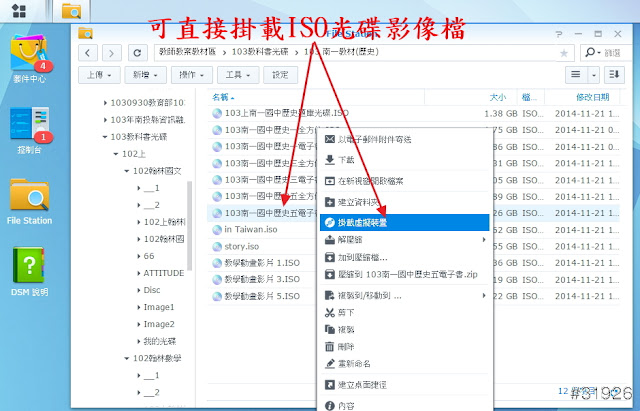

















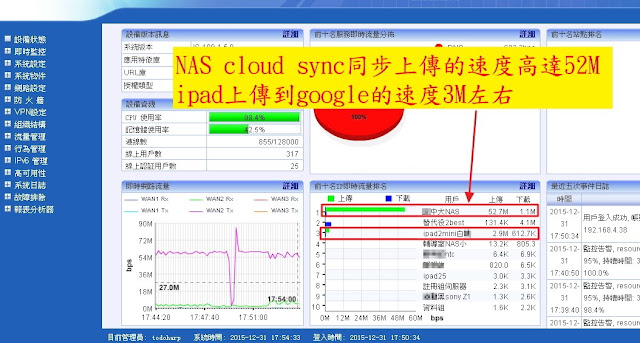
























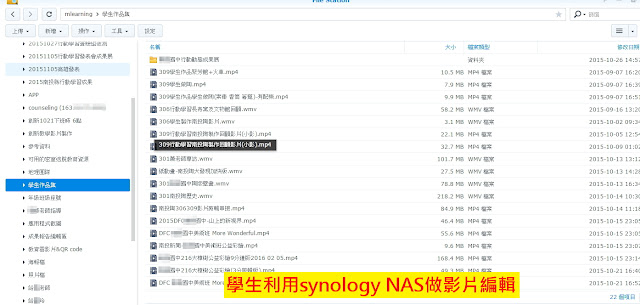
































沒有留言:
張貼留言